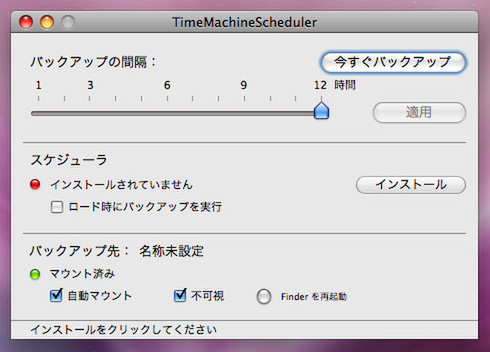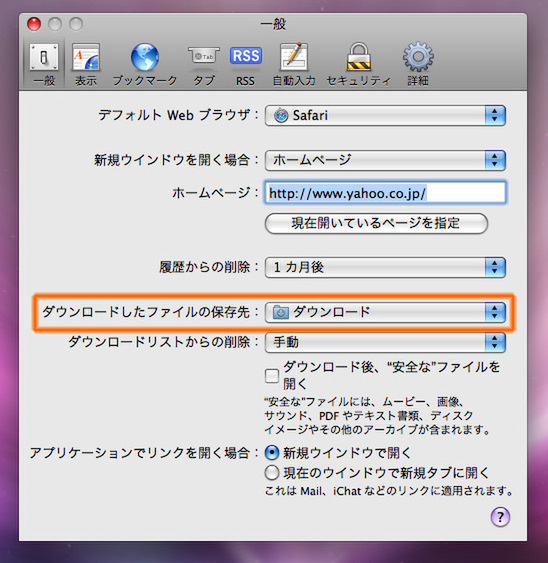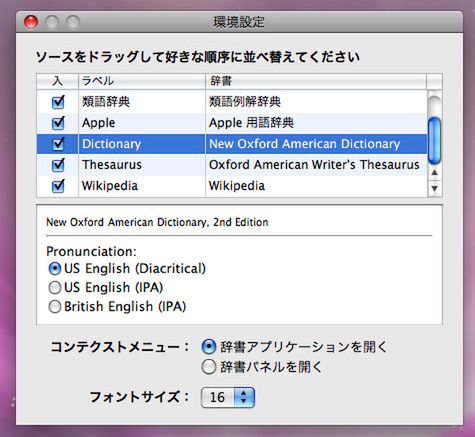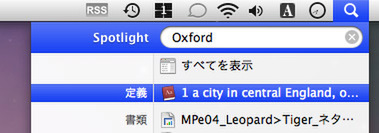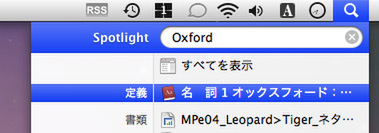新機能をTiger化
Leopardでは革新的な新機能が追加されたため、Finderや付属ソフトの操作方法が異なり、Tigerまでのユーザーにはやや使いにくい。ここでは、新機能の効果的な使い方や、利用にあたって戸惑いそうな変更点を取り上げていこう。
Time Machine
Time Machineの動作中にマシンが遅くなる
Time Machineは、ユーザーが意識しなくても1時間間隔で差分バックアップを続けてくれるという手軽さが特徴であり、メリットでもある。しかし、多くのユーザーにとっては1時間ごとに保存する必要性は低い。また、バックアップ中にメインの処理が遅くなるという弊害もある。
Time Machine自体をオフにしてほかのバックアップソフトを使うこともできるが、Time Machineを利用しつつ、マシンの負荷を軽くしたいなら、「Time MachineScheduler」を使って保存間隔を変更するといい。昼食時の正午を起点として12時間おきに設定すれば、少なくとも半日前の状態は保てる。

|
TimeMachineScheduler 開発元/Stefan Klieme 種別/フリーウェア http://www.klieme.com/ |
|---|
Stacks
「ダウンロード」フォルダーがとにかく使いにくい
多くのユーザーは、インターネットからダウンロードしたデータはすぐに開いたり、別の場所に保存し直すだろう。Leopardでは、SafariでダウンロードしたファイルなどはStacksに登録されている「ダウンロード」フォルダーに保存される。ファイルを見失う心配がない半面、中身が整理しにくいという弊害もある。
Tigerまでのようにデスクトップなどに直接保存したいときは、Safariで保存先を変更しておこう。なお、「ダウンロード」フォルダー自体は「ホーム」フォルダー内にあるので、再度設定したいときはそこを探すといい。
Dictionary
SpotlightでOxford辞書が使えない
Leopardには、(株)小学館の「大辞泉」「プログレッシブ英和・和英中辞典」「類語例解辞典」といった日本語辞書が追加され、Spotlight検索でも使われている。では、TigerまでのOxford辞書はなくなったかと言えば、従来通り付属はしている。利用するには「辞書」の「環境設定」で有効にすればいい。利用したい辞書をいちばん上に移動させれば、Spotlight検索にも反映される。
Spotlightでは、「辞書」の「環境設定」でいちばん上にある辞書だけが使われる。「New Oxford American Dictionary」なら英単語(左)、「プログレッシブ英和・和英中辞典」なら日本語が検索される(右)
(次ページに続く)